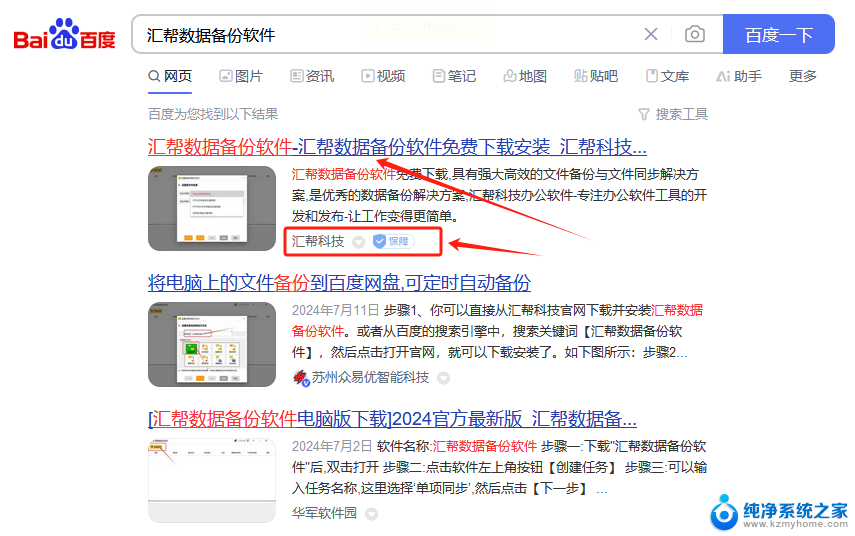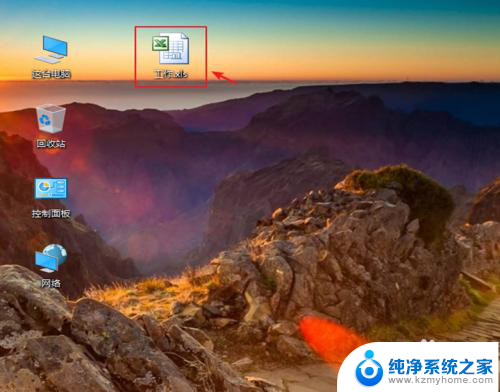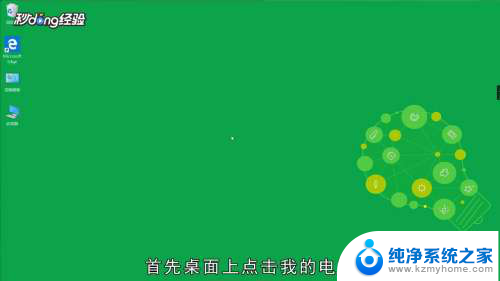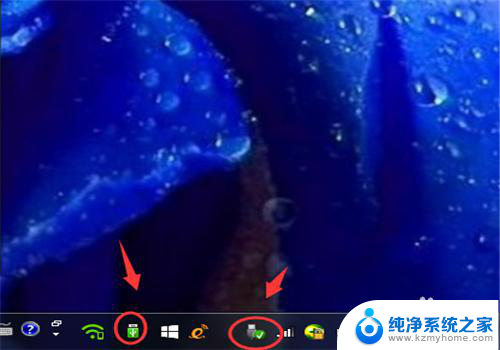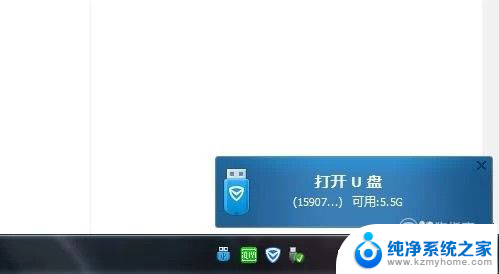u盘资料怎么弄到电脑上 如何将U盘中的文件传到电脑上
更新时间:2024-02-08 11:51:44作者:xiaoliu
现代科技的快速发展使得U盘成为我们生活中必不可少的便携存储设备,对于一些不熟悉科技操作的人来说,将U盘中的文件传输到电脑上可能会成为一项挑战。我们应该如何将U盘中的资料顺利地传到电脑上呢?接下来我将为大家详细介绍几种简单的方法,帮助大家轻松解决这个问题。
步骤如下:
1.把u盘插入电脑的usb插口
2.有的电脑会自动弹出文件夹,里面是u盘里的文件。
没有弹出也没关系,可以在桌面手动打开我的电脑。


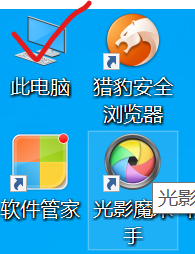
3.进入此电脑后可以看到,很多盘符,如图的C,D,E等等。
找到你的u盘,我这里显示的是NIKON D7500.双击左鼠标键打开。

4.可以看到U盘里的文件,把相要导入到电脑的文件,点击鼠标右键-复制
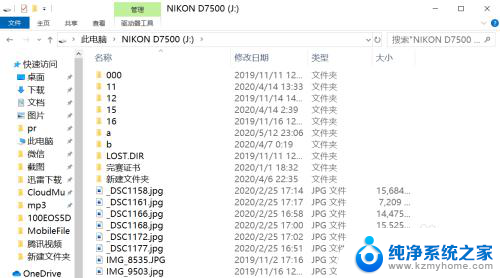
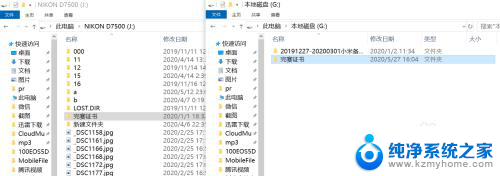
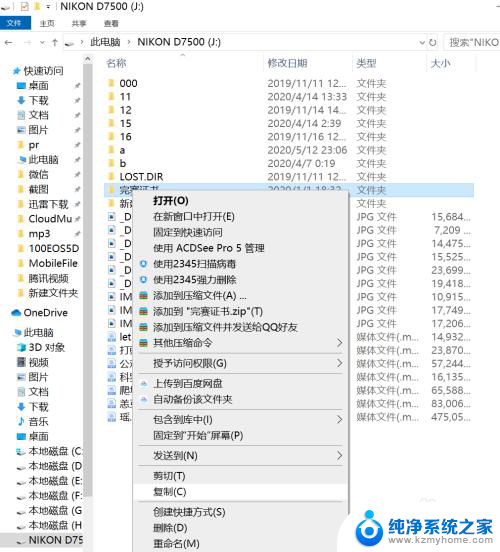
5.再双击我的电脑,打开想要存放的盘位置。比如G盘,在文件夹内空白处-右键-粘贴。文件就开始拷贝过来,等待进度条结束就可以弹出U盘了。
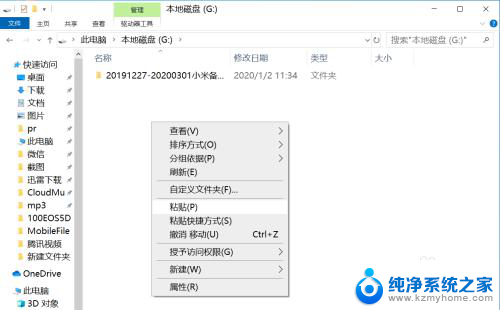
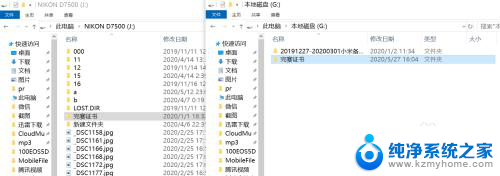
以上就是如何将U盘上的资料传输到电脑的全部内容,如果你遇到相同的情况,请参照本文的方法进行处理,希望对大家有所帮助。